Heim >Computer-Tutorials >Computerwissen >Wie kann ich die Größe von Desktopsymbolen in Win11 anpassen? Tutorial zum Ändern der Größe von Desktopsymbolen in Win11
Wie kann ich die Größe von Desktopsymbolen in Win11 anpassen? Tutorial zum Ändern der Größe von Desktopsymbolen in Win11
- WBOYWBOYWBOYWBOYWBOYWBOYWBOYWBOYWBOYWBOYWBOYWBOYWBnach vorne
- 2024-03-09 13:04:121608Durchsuche
Der
php-Editor Baicao bietet Ihnen ein Tutorial zum Anpassen der Größe von Win11-Desktopsymbolen, sodass Sie Ihren personalisierten Desktop ganz einfach anpassen können. Im Win11-System ist das Anpassen der Größe von Desktopsymbolen sehr einfach und kann in nur wenigen einfachen Schritten durchgeführt werden. Durch die Anpassung der Symbolgröße können Sie sich besser an Ihre persönlichen Nutzungsgewohnheiten anpassen und die Arbeitseffizienz verbessern. Als Nächstes erfahren Sie, wie Sie die Größe von Win11-Desktopsymbolen anpassen!
So passen Sie die Größe von Desktop-Symbolen in Win11 an
1 Klicken Sie zunächst mit der rechten Maustaste auf eine leere Stelle auf dem Desktop, um das Rechtsklick-Menü zu öffnen.
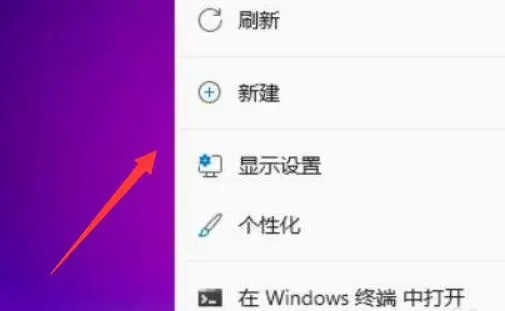
2. Bewegen Sie dann die Maus in die Ansichtsposition.
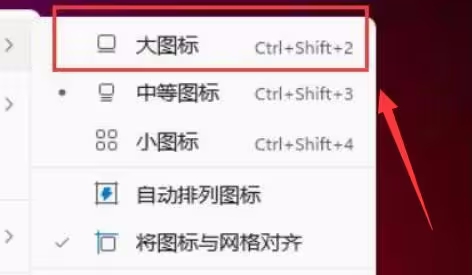
3. Klicken Sie dann auf das große Symbol, um es in ein großes Symbol zu ändern.
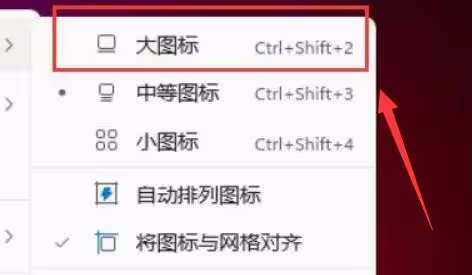
4. Klicken Sie auf das kleine Symbol, um das Desktop-Symbol in ein kleines Symbol zu ändern.
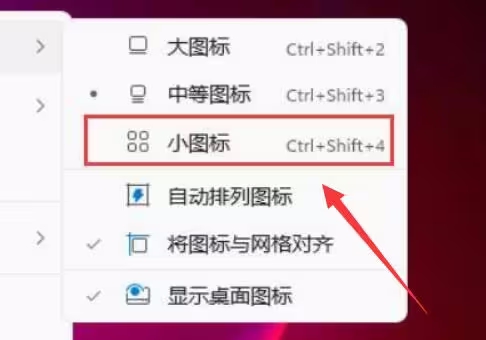
Das obige ist der detaillierte Inhalt vonWie kann ich die Größe von Desktopsymbolen in Win11 anpassen? Tutorial zum Ändern der Größe von Desktopsymbolen in Win11. Für weitere Informationen folgen Sie bitte anderen verwandten Artikeln auf der PHP chinesischen Website!
In Verbindung stehende Artikel
Mehr sehen- Mit welchen Einstellungen lassen sich die Desktopsymbole in Windows anordnen?
- So passen Sie die Größe von Laptop-Desktopsymbolen an
- Was soll ich tun, wenn die Desktopsymbole in Windows 10 weit auseinander liegen?
- Warum ist das Win11-Desktopsymbol verschwommen?
- Was tun, wenn die Einschaltkennwort-PIN in Windows 11 nicht gelöscht werden kann?

